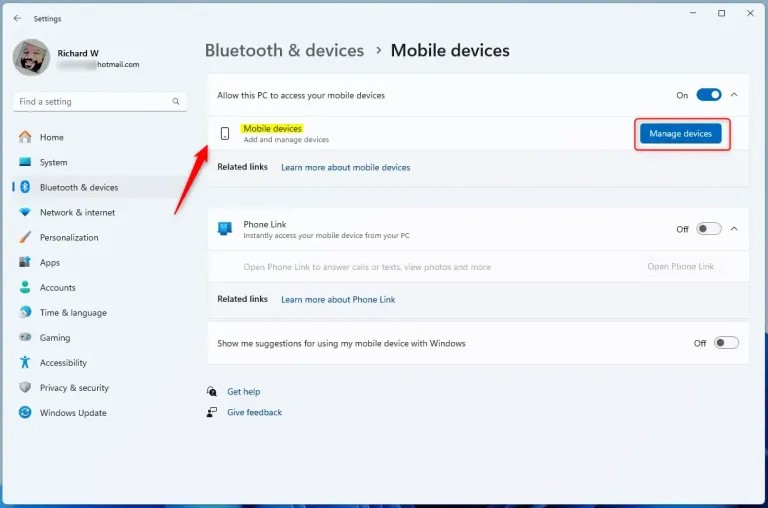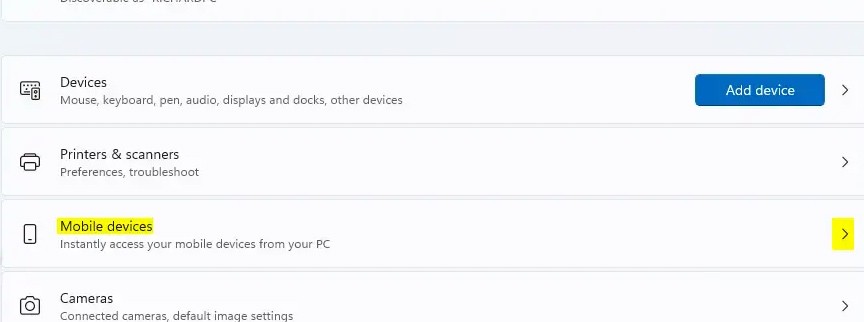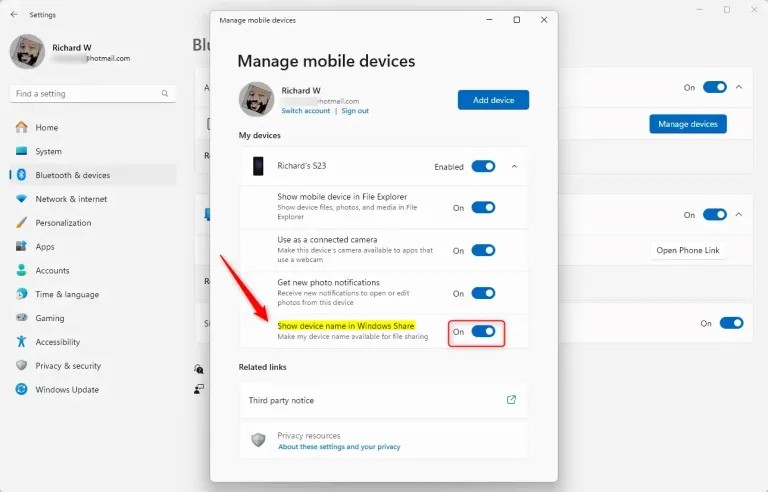Mit Phone Link können Sie direkt von Ihrem PC auf Ihr Mobilgerät zugreifen. Diese Funktion ist nützlich, um Dateien zu übertragen, Nachrichten zu senden oder Benachrichtigungen von Ihrem Telefon zu empfangen, während Sie am Computer arbeiten. Nachdem Sie sich mit Ihrem Microsoft-Konto angemeldet haben, können Sie Ihr Gerät verknüpfen. Benutzer haben außerdem die Möglichkeit, die Anzeige des verknüpften Gerätenamens in Windows Share zu aktivieren oder zu deaktivieren. Hier finden Sie eine detaillierte Anleitung zum Aktivieren oder Deaktivieren des verknüpften Gerätenamens in Windows Share.
So verbergen Sie verknüpfte Gerätenamen in Windows Share
Schritt 1:
Drücken Sie Windows + I , um auf die Einstellungen zuzugreifen, und klicken Sie dann auf Bluetooth und Geräte . Klicken Sie zur Seite und klicken Sie auf Geräte verwalten , um die mit dem Computer verknüpften Funktionen zu verwalten.
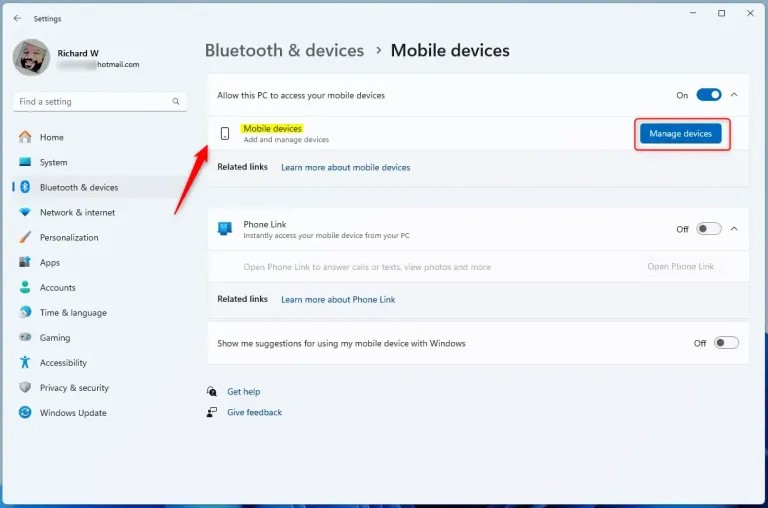
Schritt 2:
Wechseln Sie zur neuen Oberfläche, indem Sie auf die Schaltfläche „Geräte verwalten“ klicken und dann auf „Diesem PC den Zugriff auf Ihr Mobilgerät erlauben“.
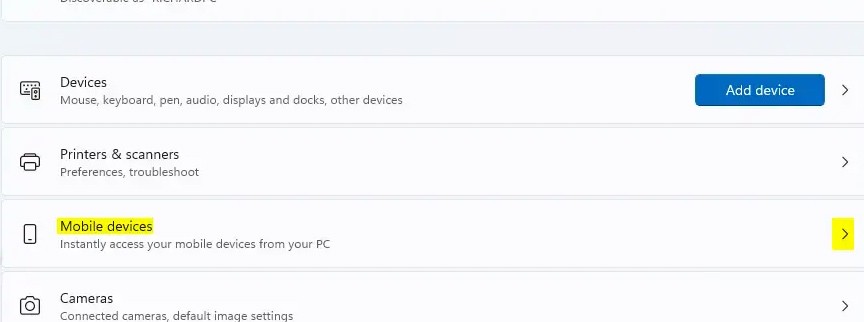
Schritt 3:
In der neuen Benutzeroberfläche werden die Namen der mit Ihrem Computer verknüpften Mobilgeräte angezeigt. Suchen Sie das Gerät, dessen Namen Sie in Windows Share deaktivieren möchten, und drücken Sie dann die linke Kreistaste neben „Gerätenamen in Windows Share anzeigen“, um den Gerätenamen zu deaktivieren .
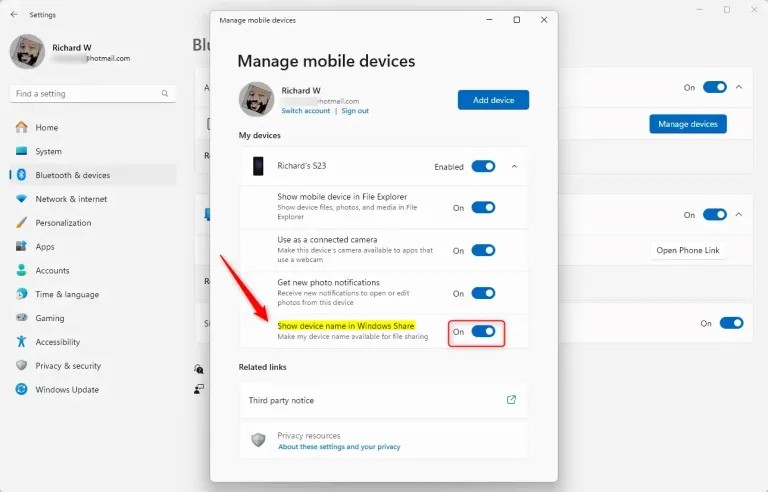
Das Ein- oder Ausschalten der Anzeige von Gerätenamen in Windows Share unter Windows 11 verbessert das Benutzererlebnis, indem es eine bessere Erkennung mobiler Geräte ermöglicht, unabhängig davon, ob Sie verbunden sind oder nicht.